
Windows 7 Operatsion tizimini faollashtirish - bu o'rnatilgan oxirida foydalanuvchi darhol amalga oshirilishi kerak. Biroq, har doim ham muvaffaqiyatli bajarilmagan, shuning uchun turli xil tadbirlar sabab bo'lishi mumkin. Bunga kalitni, etishmayotgan Internetga ulanish yoki yig'ishning o'zi bilan bog'liq muammolarni kiritish uchun ruxsat beriladigan xatolar kiradi. Biz sizni o'zingiz topish va tegishli qarorni tanlashda muammoga erishish uchun barcha mavjud sabablar bilan tanishishga taklif qilamiz.
1-sabab: Internet aloqasi yo'q
Birinchidan, men Internet ulanishlarining mavzusiga ta'sir qilmoqchiman, chunki aniqlangan ulanish yoki u bilan muvaffaqiyatsiz bo'lganligi sababli eng tez-tez tasdiqlanmaydi. Siz odatdagidek ishlaydigan tarmoqqa ulanganingizga ishonch hosil qilishingiz kerak va masalan, uni tekshirish uchun brauzerni oching. Agar ba'zi muammolar haqiqatan ham Internet bilan ro'y bersa, ular alohida-alohida talab qilinadi, boshqa yo'riqnomada boshqa ko'rsatmalar haqida batafsil ma'lumot olishlari haqida talab qilinadi.
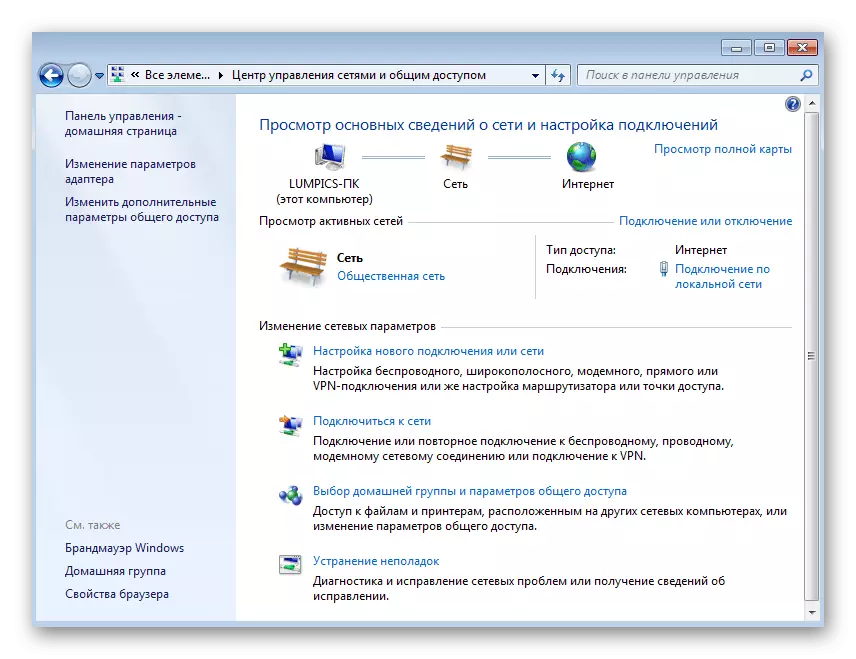
Ko'proq o'qish:
Windows 7 ni qayta o'rnatgandan so'ng Internetni sozlash
Windows 7 bilan kompyuterda mavjud bo'lmagan ulanishlar yo'q
Agar siz Internetga ulana olmasangiz, ish telefon raqamidan foydalanib Windows autentifikatsiyasini tasdiqlash uchun alternativ usul mavjud. Quyidagi sababni ko'rib chiqishda biz bu haqda gaplashamiz.
Sabab 2: faollashtirilganda noto'g'ri harakatlar
Faollashtirish juda oson vazifadir, ular bilan barcha Ajam foydalanuvchilari engish kerak. Biroq, ba'zilar kalit mustaqil ravishda amalga oshirilishi va OS haqiqiyligini avtomatik ravishda tasdiqlashini hisoblashlarini ham bilmaydilar. Shuning uchun biz ushbu protsedurani qisqa qismdan ajratishni taklif qilamiz, shuningdek Internet orqali Windows nusxasi tasdiqlanganligini ko'rsatamiz.
- Ochiq "boshlang" va "boshqaruv paneli" bo'limiga o'ting.
- Ro'yxatda tizim toifasini tanlang.
- Ro'yxatdan va Windows faollashtirish bo'limida, "Windows faollashtirish" elementini toping. Agar, aksincha "Windows faollashtirishga tayyorlangan" yozuvini ko'rasiz va mahsulot kodining o'zi boshqa ko'rinishda amalga oshiriladi, shunchaki OT normal ravishda foydalanishga o'ting.
- Oynani ochganda tegishli ko'rsatmalar ko'rsatiladi. Ularni tekshiring va mavjud mahsulot kalitini kiriting va "Keyingi" ni bosing.
- Belgilangan shamollar yig'ilishini faollashtirishni tasdiqlang.
- Agar Internetga ulanish yo'q bo'lsa va siz telefon orqali, xuddi shu faollashtirish oynasida "Boshqa faollashtirish usullarini ko'rsatish" ni bosing va "Avtomatik telefon tizimidan foydalaning" ni bosing. Shundan so'ng, telefon raqami kiritiladi va ekranda ko'rsatilgan ko'rsatmalarni tanishtiradi.
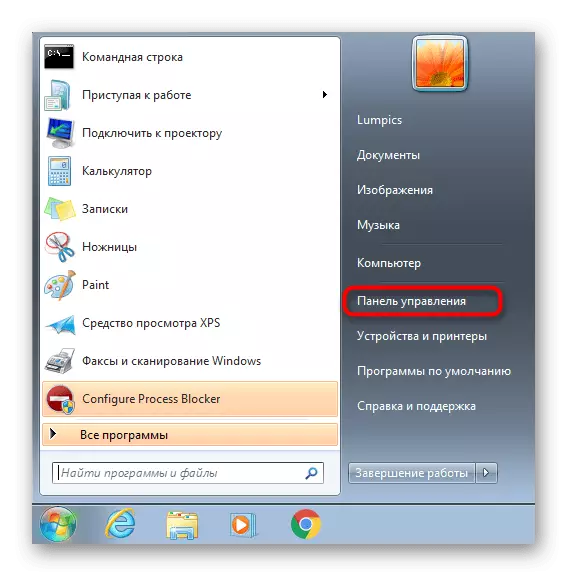
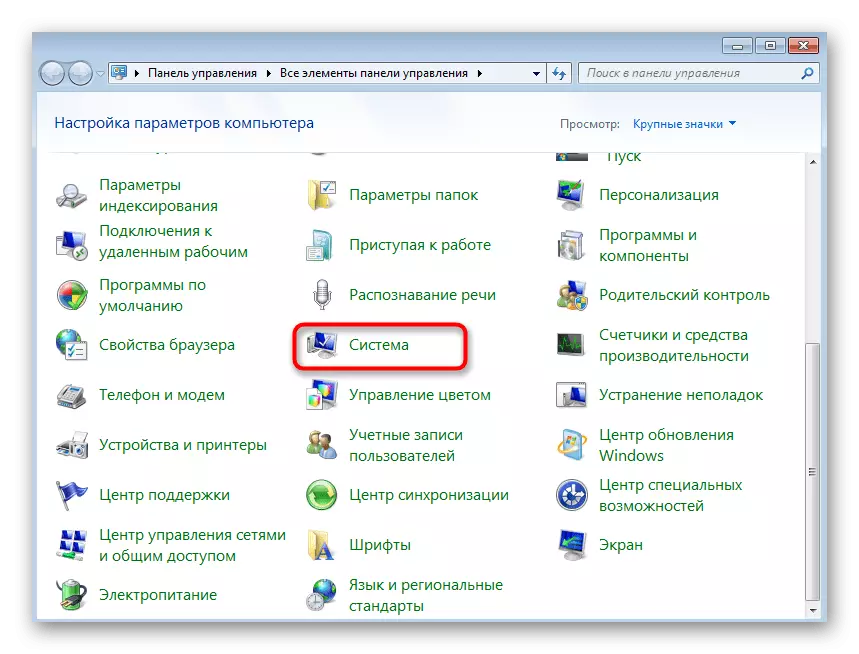
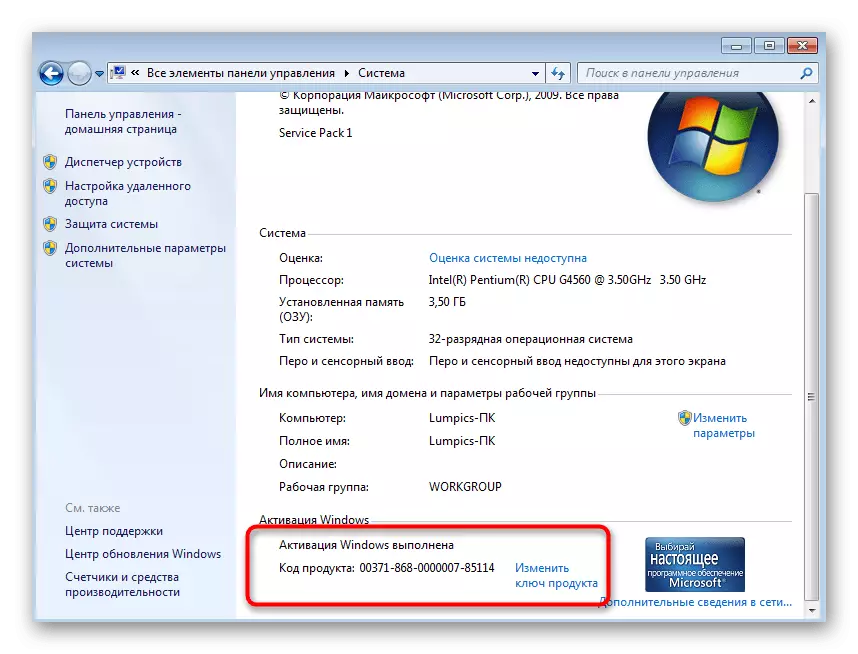
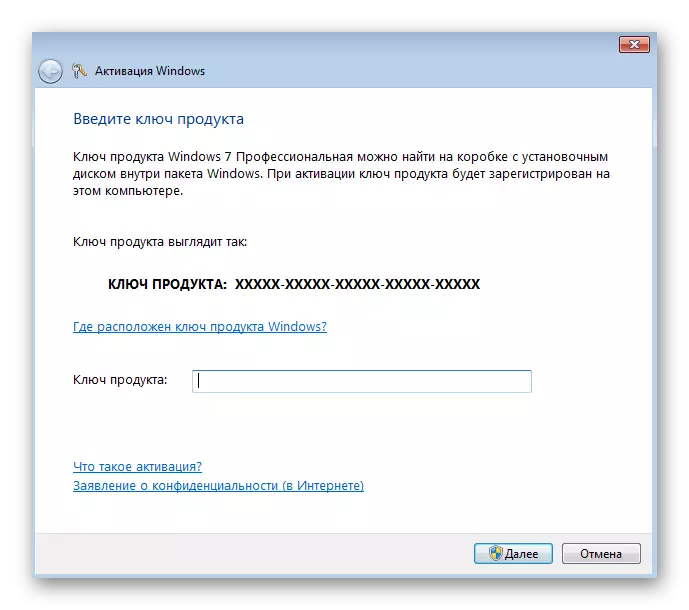

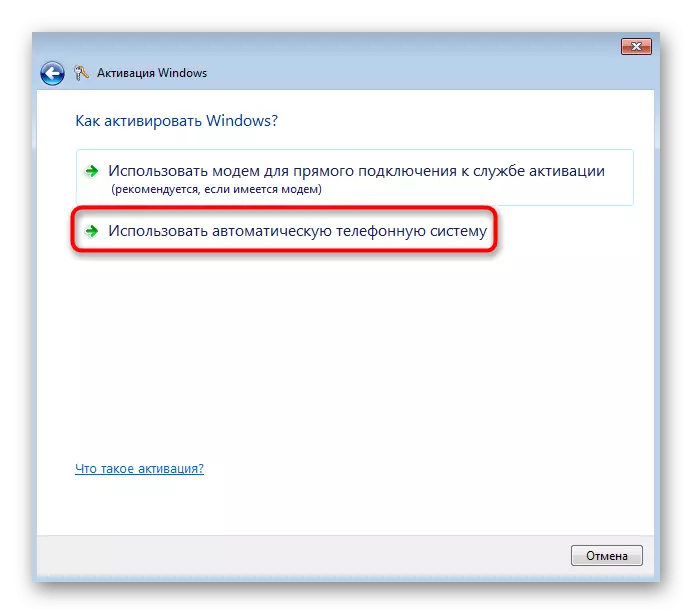
Sabab 3: Windows-ning boshqa versiyasidan yoki litsenziyalangan kalitdan foydalanish
Ushbu holat asosan xizmat ko'rsatish markaziga murojaat qilgan foydalanuvchilarga tegishli, bu erda mutaxassislar operatsion tizimni qayta tiklash orqali amalga oshirgan. Ehtimol, ular boshqa bir yig'ilishni faollashtirish yoki hatto o'rnatish uchun boshqa mahsulotdan foydalanishgan, chunki foydalanuvchi o'zi xodimlarning Windows litsenziyalangan nusxasi haqida xabar bermagan. Voqealar rivojlanishining ikkinchi versiyasi mavjud, agar xodimlar boshqa OE-Assixani faollashtirish uchun ishlatilgan kalitni qayta ko'rib chiqsa. Bularning barchasi versiyaning haqiqiyligini tasdiqlashning iloji yo'qligi sababli bo'lishi mumkin. Siz faqat mavjud versiyasini mustaqil ravishda o'rnatishingiz va o'zingizning kalitingizni qayta kiriting yoki qiyinchilikni hal qilish uchun yana xizmat markaziga murojaat qiling.
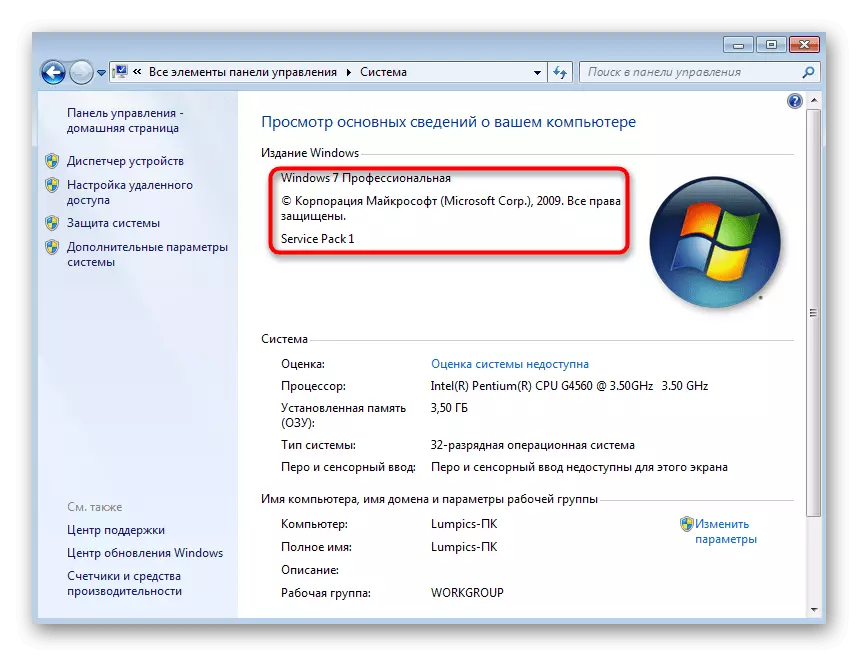
Sabab 4: Bir nechta kompyuterlarda Windows-ning bitta nusxasini o'rnatish
Microsoft brendi dasturini sotib olish va o'rnatishda qabul qiladigan litsenziya shartnomasi shartlariga ega. Barcha narsalar orasida, shuningdek mahsulotning bitta nusxasi, shu jumladan Windows 7-ning bitta nusxasi faqat bitta qurilmaga o'rnatilishi mumkin. Agar siz bir vaqtning o'zida bir nechta kompyuterlarni o'rnatgan bo'lsangiz va faollashtirishga harakat qilsangiz, u ishlamasligi mumkin, chunki xuddi shu sharoitlar buzilgan. Qo'shimcha kompyuterlar bo'yicha tasdiqlash faqat individual mahsulotning individual kalitlari yoki derazalarining nusxalarini sotib olish orqali amalga oshiriladi.5-sababi: Windows-ning litsenziyasiz nusxasi
Microsoft texnologiyasi litsenziyasiz mahsulotlarning litsenziyasiz nusxalarini osongina tan oladi, chunki ular rasman tasdiqlanmadi. Bunday versiyalar uchun ish kalitiga kirishda faollashtirish shunchaki muvaffaqiyatsiz bo'ladi. Siz litsenziyalangan dasturiy ta'minot ishlatilganligini mustaqil ravishda aniqlay olasiz, ammo bu rasmiy veb-saytda ma'lumotdan foydalanib, rasmiy veb-saytda bir nechta ma'lumotlarni o'qishingiz kerak.
Tekshirish qoidalari bilan tanishish uchun o'ting
6-sabab: ishlatilgan kompyuterni sotib olish
Kompyuter sotib olayotganda, u erda ishlatilgan operatsion tizimning nusxalarini ko'ring, chunki u mustaqil ravishda boshqa kompyuterlarga o'rnatilishi yoki litsenziyal emasligi sababli ko'rib chiqilayotgan muammolar. Bunday holatlarda siz sotuvchidan OSni qayta faollashtirish uchun siz sotuvchidan Windows Disk yoki mahsulot kaliti bilan so'rashingiz mumkin. Aks holda, siz tizimning boshqa nusxasini o'rnatishingiz yoki yangi kodni sotib olishingiz kerak.7-sababi: Yangi uskunalarni o'rnatish
Ish standarti ulanish bilan standart nosozliklar bilan bog'liq emas, ammo bu haqda majburiy ravishda aytib berish kerak. Litsenziyalashning ikki turi mavjud bo'lib, ular ana shu onani almashtirish yoki masalan, qattiq diskni bevosita ta'sir qiladi. Aksariyat hollarda, foydalanuvchilar sotib olingan kompyuter yoki noutbuk bilan birga OEM versiyasini oladi. Ya'ni, siz u erda boshlaganingizda, ushbu uskunaning o'rnatilgan o'rnatilgan versiyasi. Komponentlarni almashtirishda litsenziya "pashsha" va tizim hatto boshlanmaydi, shuning uchun siz Windows-ning yangi nusxasini olishingiz kerak.
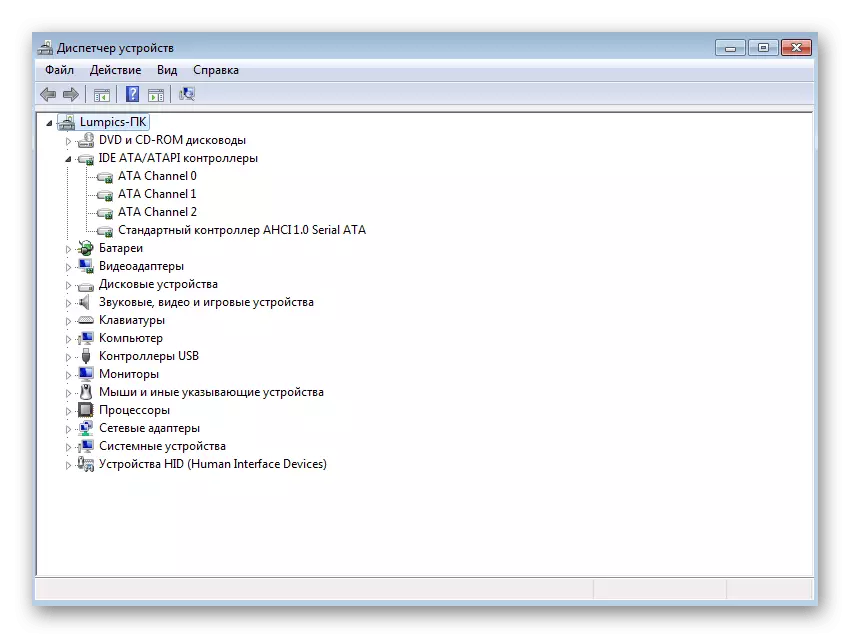
Ikkinchi litsenziyaning ikkinchi turi Chakana deb ataladi, ko'pincha disklarda keng tarqaladi va OE versiyalariga qaraganda bir necha baravar qimmat. Biroq, bu tizimni komponentlarni almashtirish yoki boshqa kompyuterga boshqa hech qanday muammosiz boshqa kompyuterga topshirishga imkon beradi. Siz Windows 7 versiyasini tanlaganingizda, yuqorida qayd etilgan ma'lumotlarga e'tibor bering va o'rnatilgan komponentlarni almashtirish.
Yuqorida siz Windows 7. Endi siz shunchaki usullar uchun mavjud bo'lgan kompyuterda muammolarni hal qilganda ishlatiladigan kompyuterda muammolarni keltirib chiqarganini topishingiz kerak.
